
こんにちは。セルクルサポート窓口です。
今回はThunderbird(サンダーバード)での署名設定の方法をご案内いたします。
メールの署名設定とは
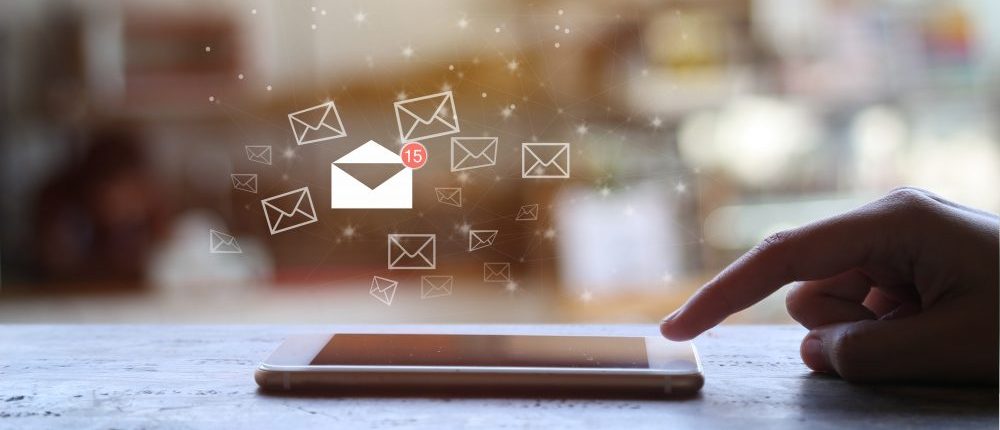
署名とは、メールの最後に入る連絡先情報などをまとめたテキストのことを指します。
署名設定をすると、毎回署名を手動で入れる必要がなく、自動でメールの末部に署名が入るようになるため、多くのメールを送る方は特に設定をお勧めします。
各メールソフトごとに設定することが可能なのですが、今回は弊社でご案内させていただくことの多い無料のメールソフトThunderbirdの署名設定の方法をご紹介します。
Thunderbirdでの署名設定方法
1.該当のアカウントの設定画面を開いてください。
署名を付けたいアカウントを右クリックしていただき、「設定」をクリックしてください。
2.署名編集の箇所に署名として設定したい情報を入れてください。
ウインドウが表示されたらウインドウ右側に「署名編集」という項目が出てくるので、そちらに署名として設定したい情報を入力してください。
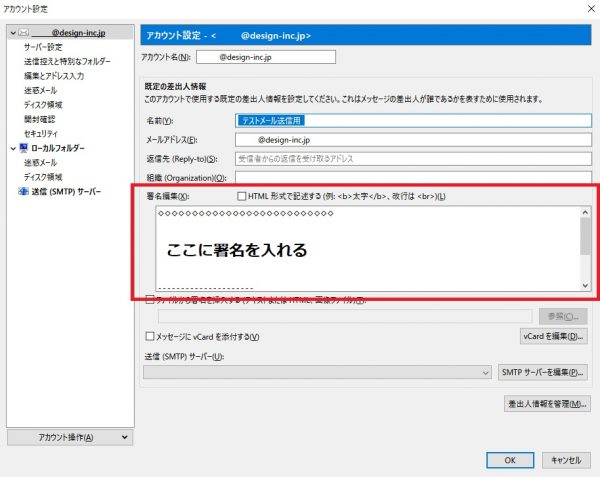
3.OKをクリックすると設定が完了します。
ウインドウ右下の「OK」をクリックすると、入力した情報が設定されます。以上で設定は完了です。
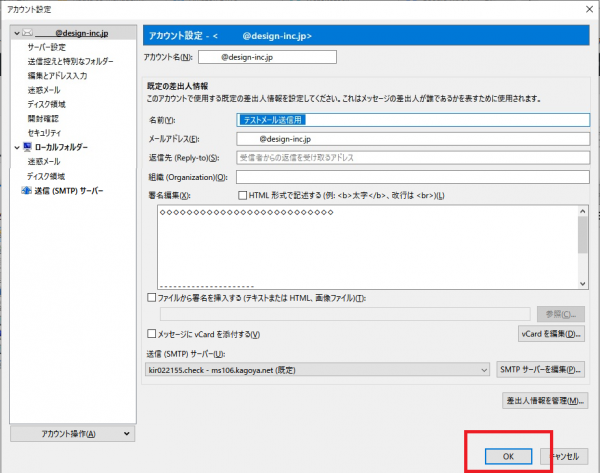
まとめ
今回はThunderbirdで署名設定をする方法を紹介しました。
OutlookやGmailでも署名の設定はできるので、今後他のメールソフトの設定方法についても紹介していこうと思います!
※本内容はホームページのサポート対象外となりますため、お問い合わせをいただいても詳細のご案内等ができかねるご内容となりますが、ホームページ運用をしていくうえで、ご参考となりますと幸いでございます。
また、仕様変更により実際の操作と異なる場合がございます。恐れりますが、ご理解のほど よろしくお願い申し上げます。

